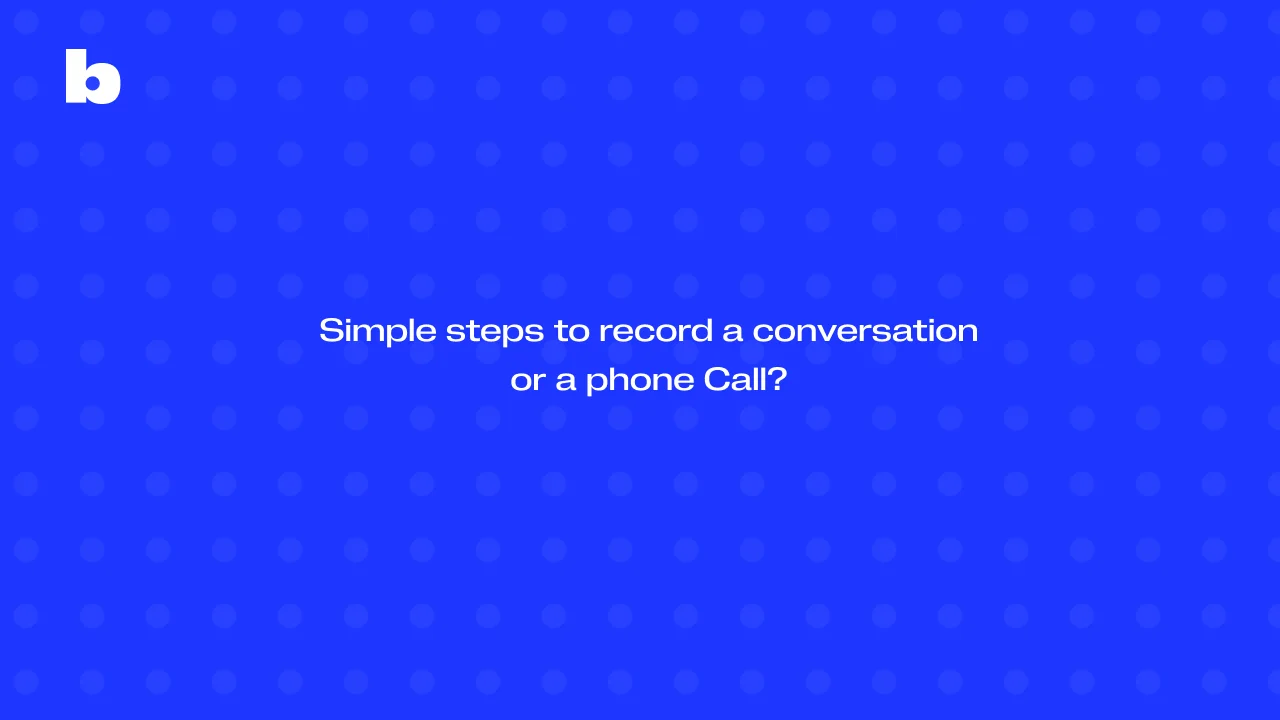
Grabar una conversación con una grabadora de voz puede ser increíblemente útil, ya sea para realizar un seguimiento de detalles importantes, evitar malentendidos o incluso por razones legales. Ya sea que uses un iPhone, un teléfono Android o una aplicación como Google Voice, saber cómo grabar llamadas puede ayudarte a mantenerte organizado y garantizar precisión en todo momento.
Esto puede ser especialmente útil en situaciones en las que necesitas referenciar una conversación más tarde, resolver disputas o mantener registros para el trabajo. Sigue leyendo para aprender pasos simples para comenzar a grabar y descubrir consejos útiles para que el proceso sea fluido y confiable.
Razones para grabar una conversación
Grabar conversaciones puede ser útil por muchas razones, ya sea por motivos legales o por conveniencia personal. Uno de los principales beneficios de grabar llamadas telefónicas entrantes es poder guardar información importante para consultarla más tarde o asegurarte de que los detalles sean precisos si alguna vez surge confusión o desacuerdo. Para cosas como contratos o acuerdos, grabar llamadas puede actuar como evidencia sólida para proteger tus intereses o resolver disputas.
En los lugares de trabajo, las grabaciones de llamadas suelen utilizarse para formación, ofrecer retroalimentación o garantizar que se cumplan los estándares de calidad. A nivel personal, algunas personas graban llamadas y conversaciones telefónicas por razones de seguridad, especialmente en situaciones complicadas o tensas. En general, grabar llamadas es una forma práctica de realizar un seguimiento de detalles importantes, mantenerse responsable y protegerse cuando sea necesario.
Cómo grabar llamadas telefónicas
Aprende cómo grabar llamadas telefónicas fácilmente en un iPhone o un teléfono Android. Aquí tienes algunos pasos sencillos para grabar llamadas:
Grabar llamadas de iPhone
Aquí están los pasos para los usuarios de iPhone para grabar una conversación en un dispositivo iOS:
1. Abrir la aplicación de notas de voz:
Abre la aplicación de Notas de Voz en tu iPhone. Viene preinstalada en la mayoría de los dispositivos.
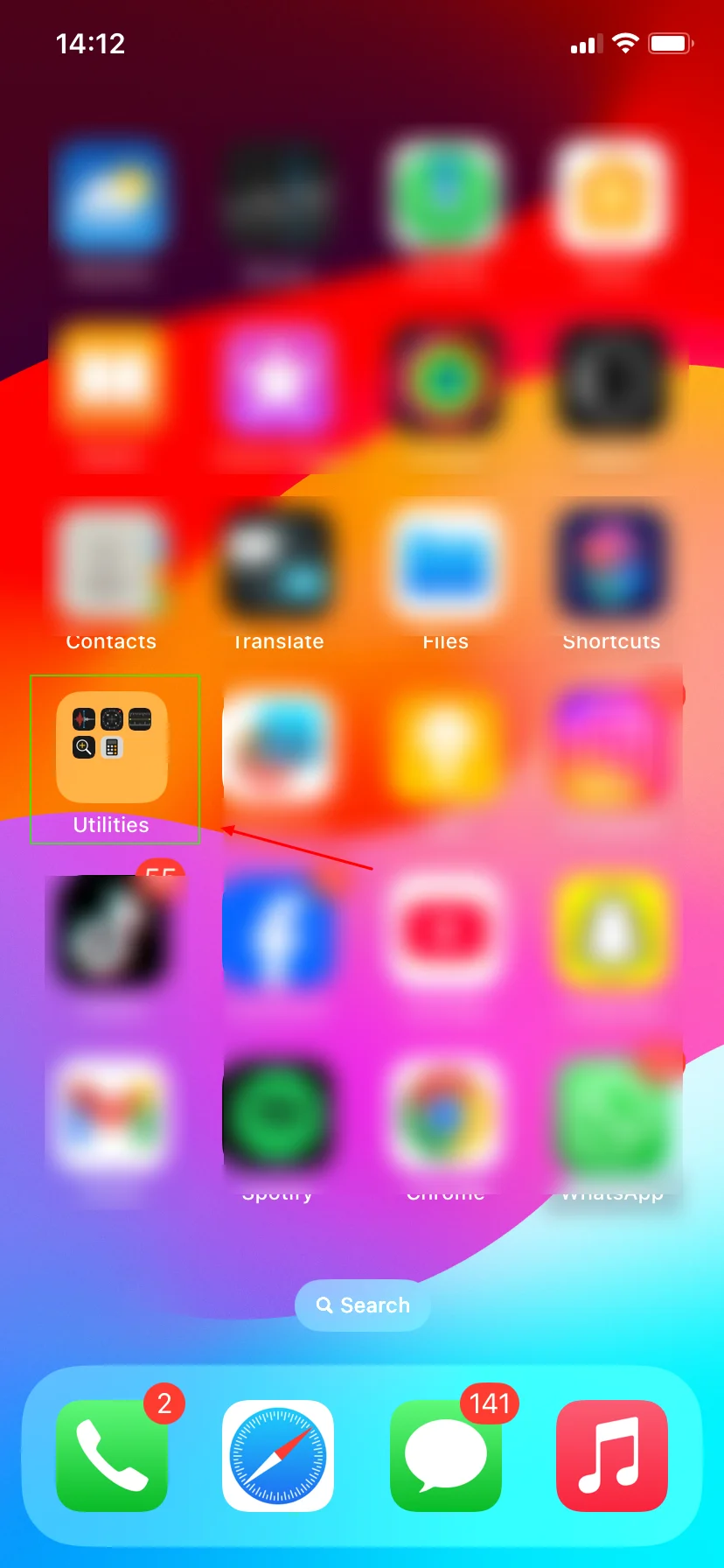
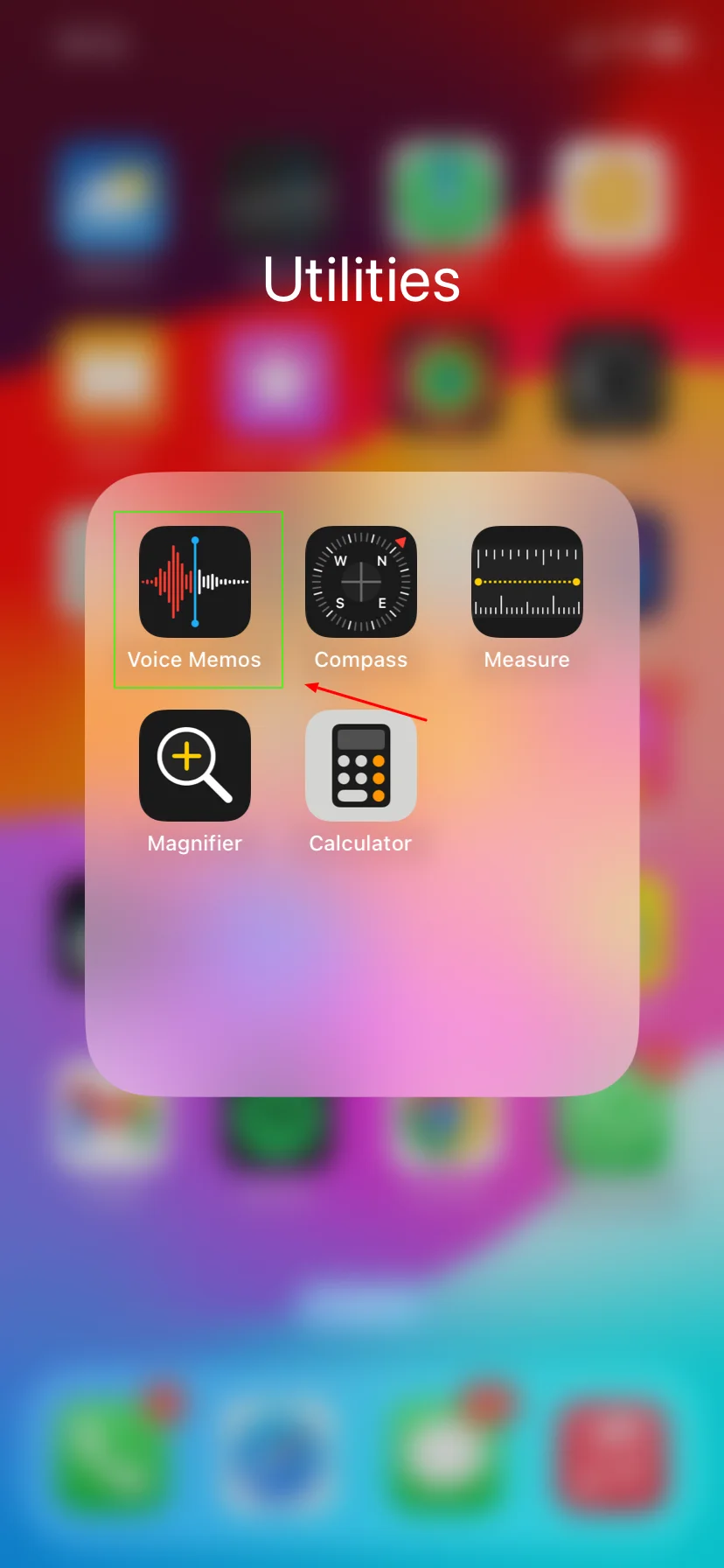
2. Iniciar la grabación:
Toca el botón rojo de grabación en la aplicación Notas de Voz para comenzar a grabar. Esto iniciará el proceso de grabación.
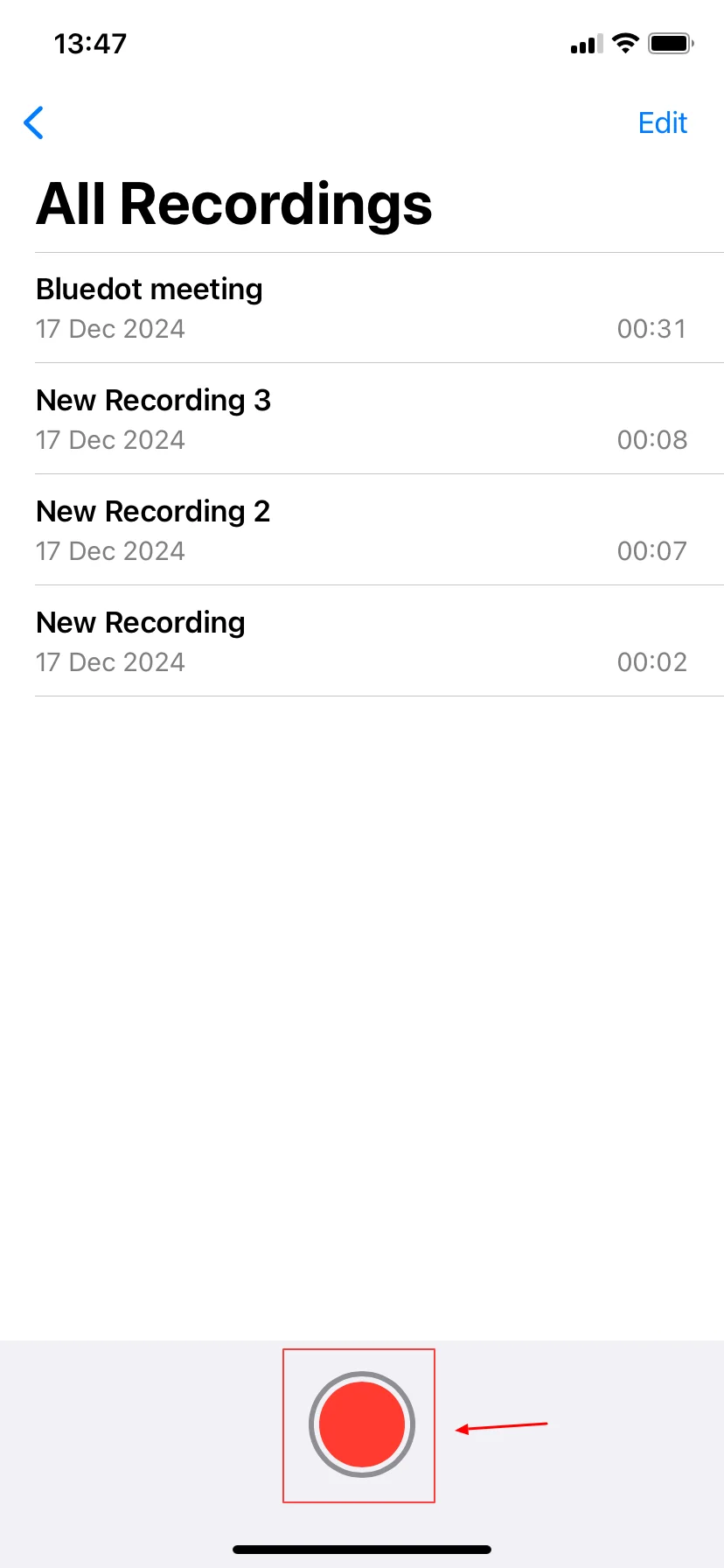
3. Iniciar la conversación:
Comienza tu conversación y asegúrate de que la conversación que deseas grabar esté en curso.
4. Finalizar la grabación:
Una vez que la conversación haya terminado, haz clic en el botón de detener (ícono cuadrado) para finalizar la grabación. Esto guardará la grabación en tu dispositivo.
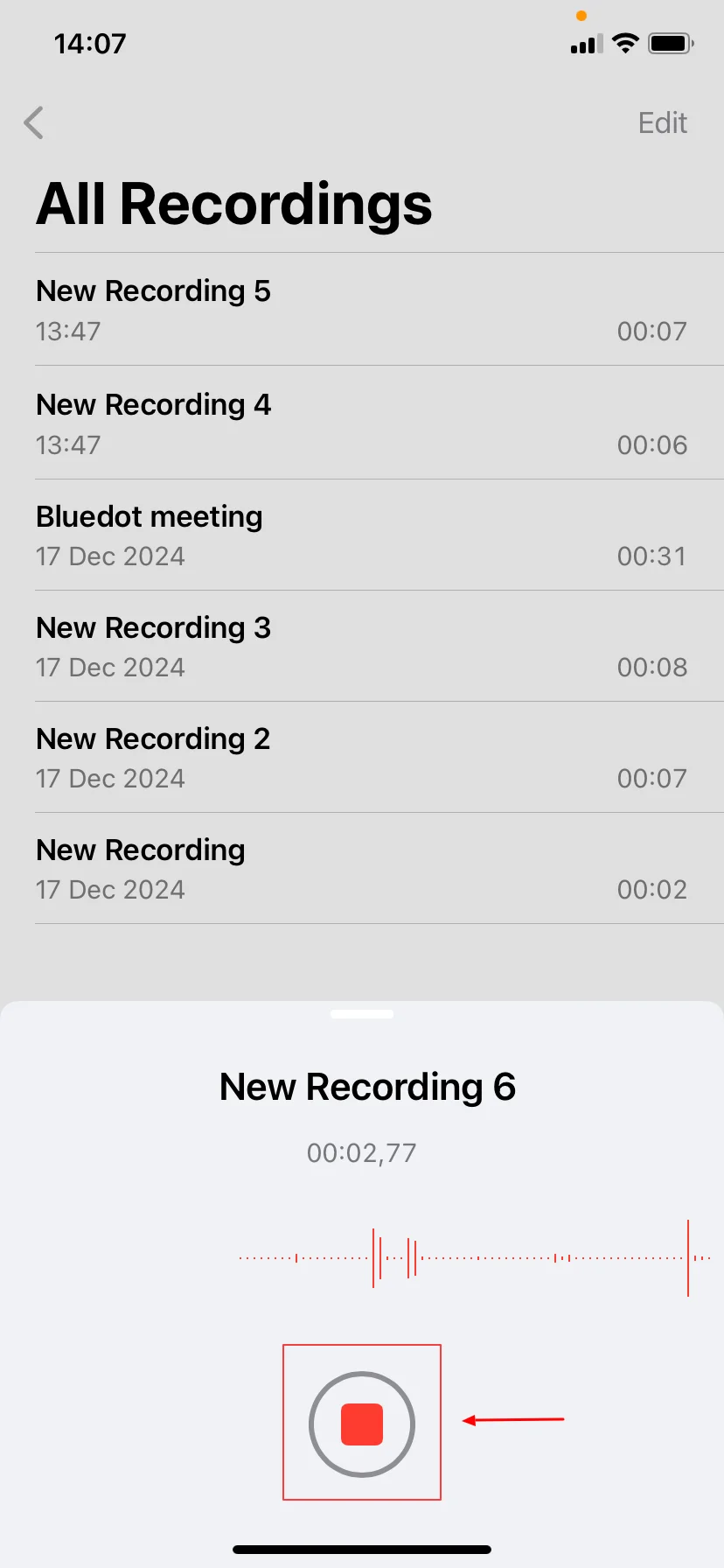
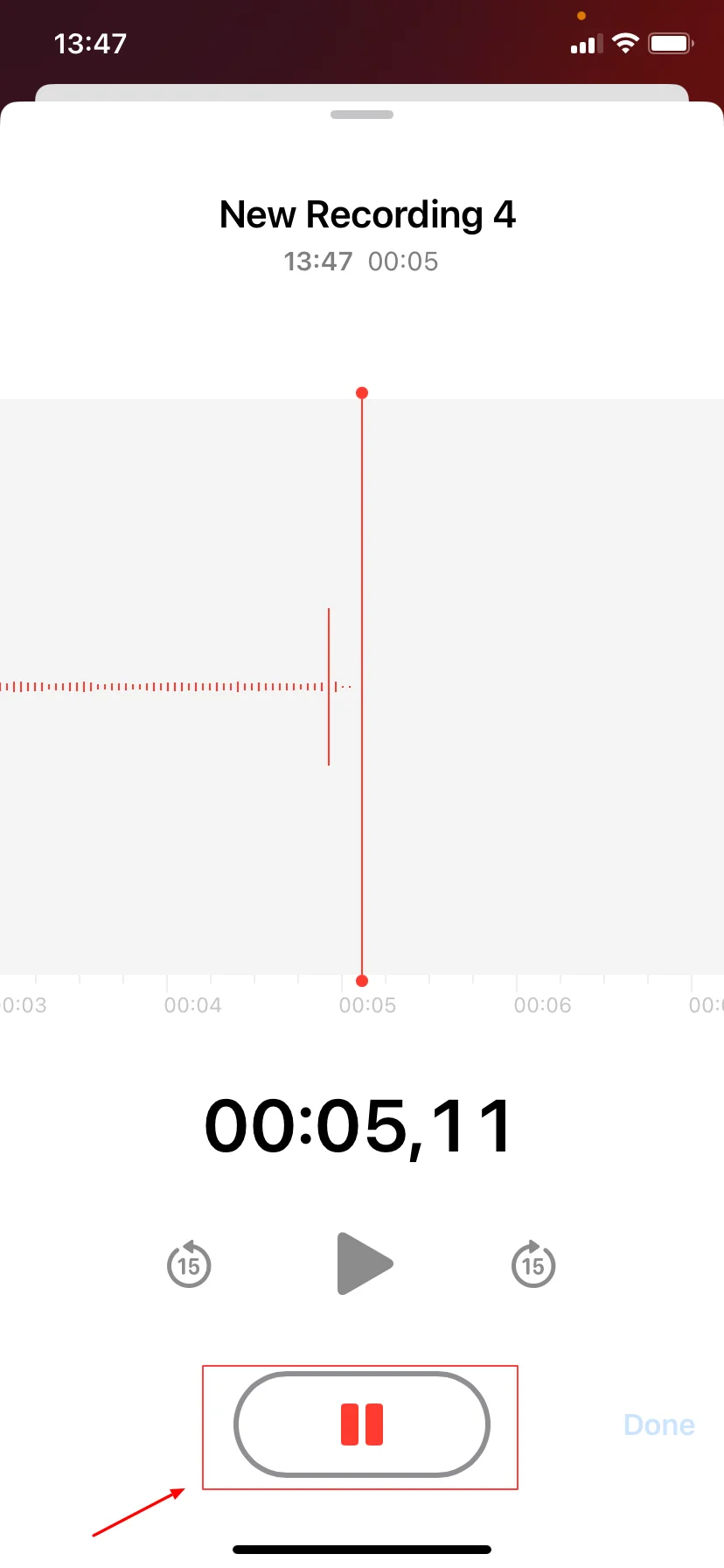
5. Acceder a la conversación grabada:
Puedes acceder a tu conversación grabada dentro de la aplicación Voice Memos. Estará listada con una marca de tiempo que indica cuándo fue grabada.
6. Compartir o guardar la grabación:
Puedes compartir la conversación grabada por correo electrónico, aplicaciones de mensajería u otros métodos directamente desde la aplicación Voice Memos.
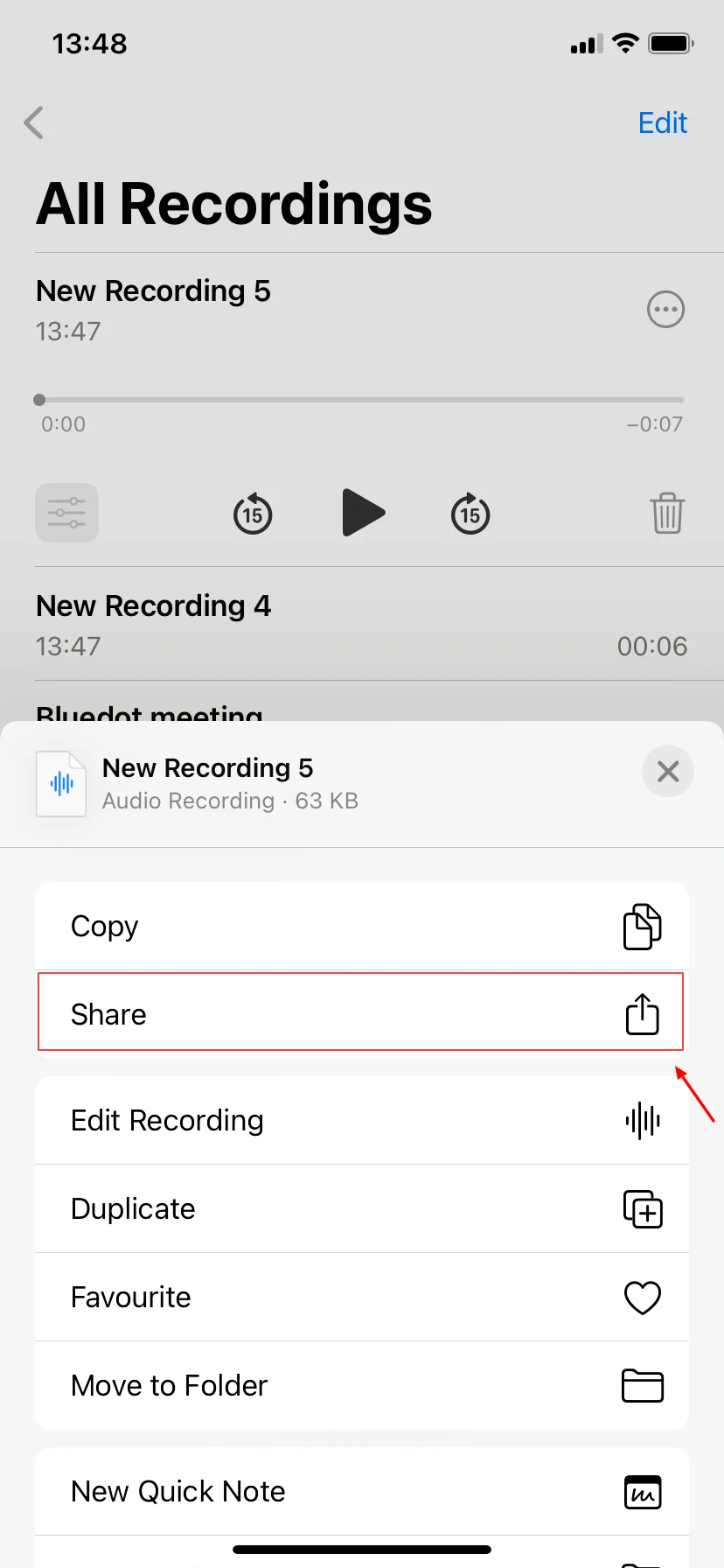
En un teléfono Android
1. Usar la grabadora integrada o descargar una aplicación:
La mayoría de los dispositivos Android incluyen una aplicación de grabadora de voz integrada. Si tu dispositivo no tiene una o prefieres características adicionales, puedes descargar una aplicación de terceros desde Google Play Store.
2. Abra la aplicación de grabación:
Localiza y abre la aplicación de grabación de voz en tu dispositivo Android.
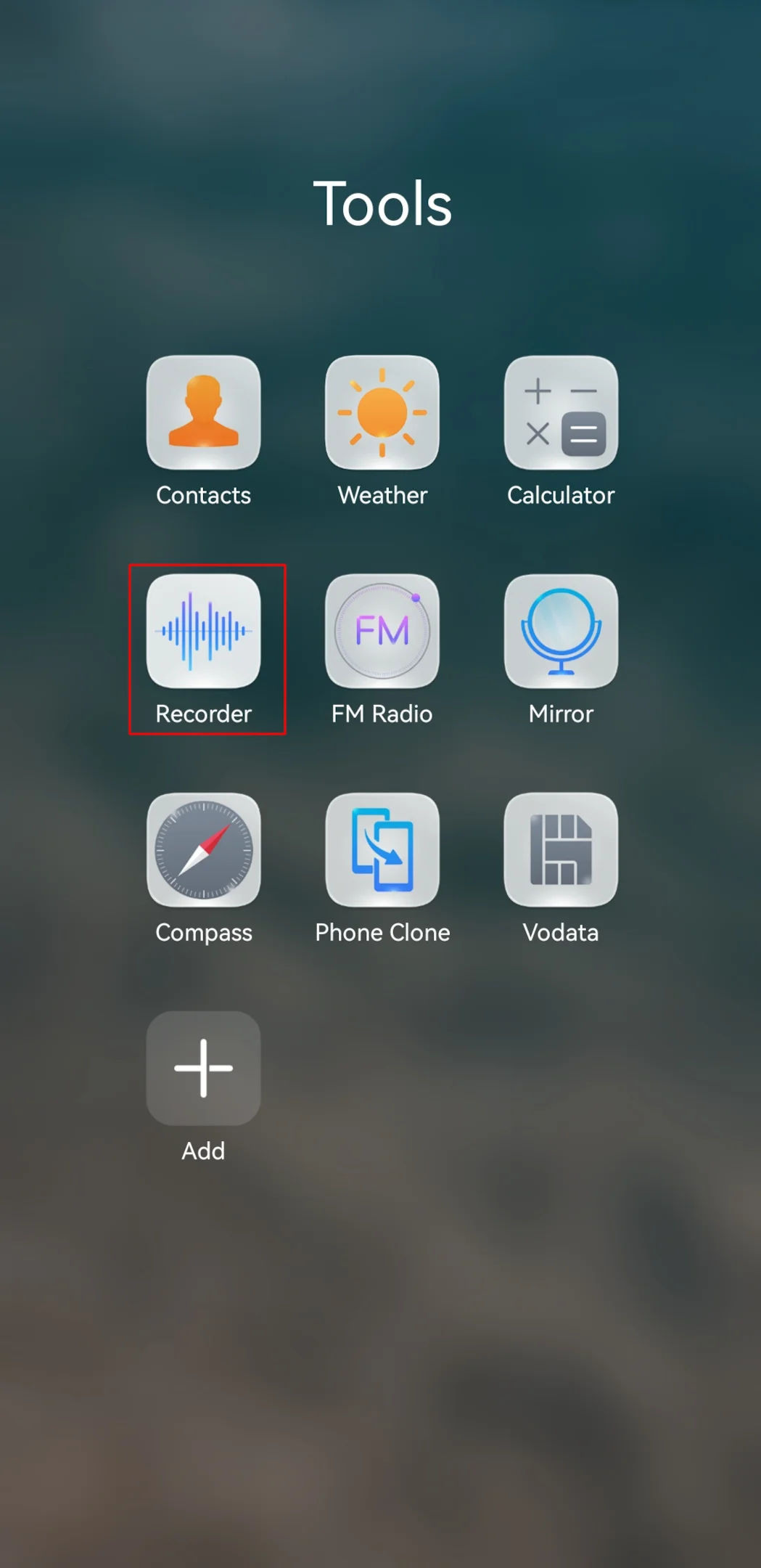
3. Iniciar la grabación:
Toca el botón de grabación dentro de la aplicación para comenzar a grabar. Esto grabará fácilmente tanto las llamadas entrantes como las salientes. Algunas aplicaciones pueden requerir que otorgues permisos para acceder al micrófono antes de grabar.
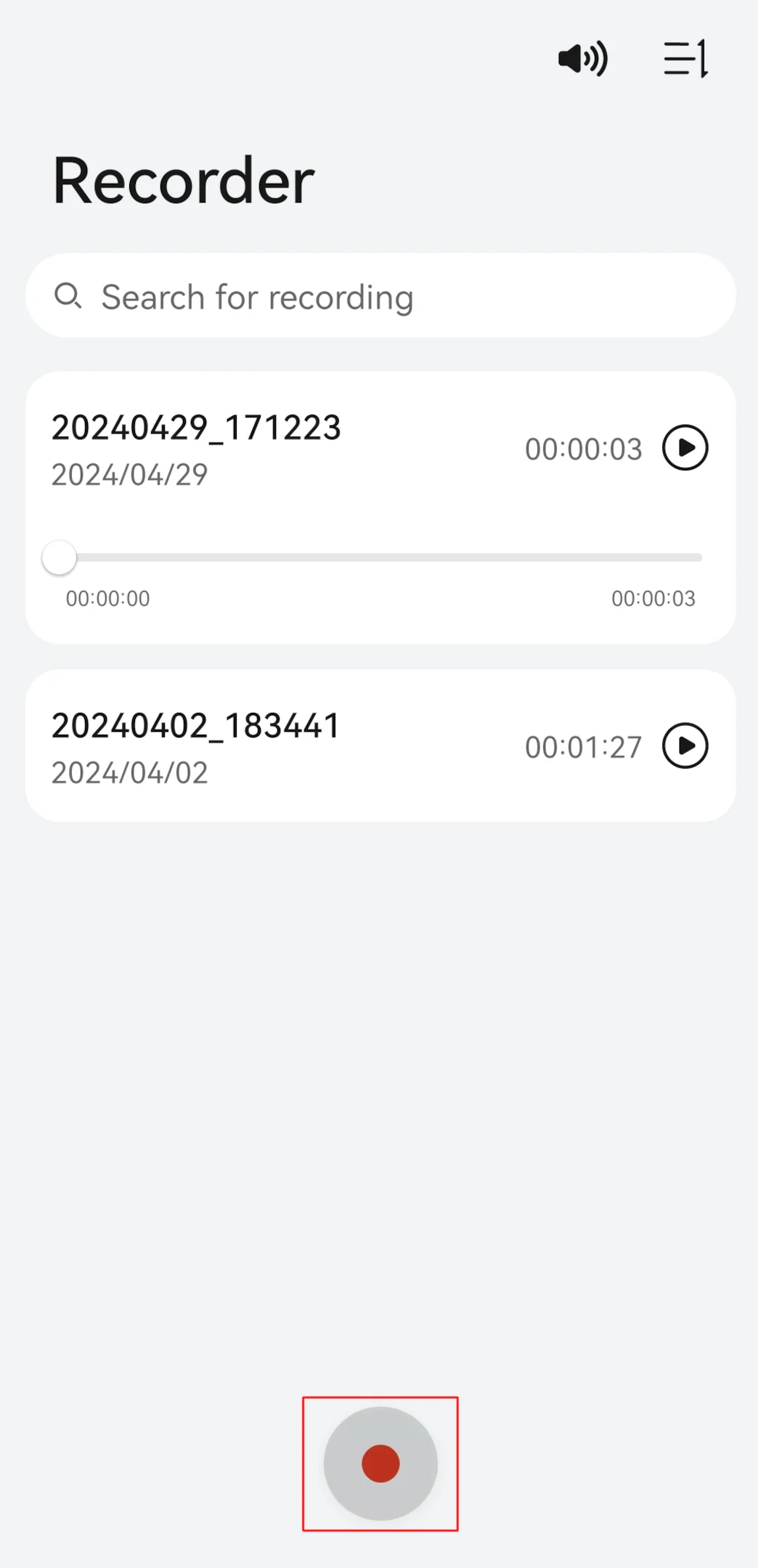
4. Iniciar la conversación:
Comienza tu conversación o asegúrate de que la conversación que deseas grabar haya comenzado.
5. Finalizar la grabación:
Una vez que la conversación haya terminado, toca detener la grabación dentro de la aplicación para finalizarla. Esto guardará la grabación en tu dispositivo en la carpeta de grabaciones de llamadas.
6. Acceder a la conversación grabada:
Puedes acceder a tu conversación grabada dentro de la aplicación de grabación. Generalmente estará listada con una marca de tiempo que indica cuándo fue grabada.

Recuerda: siempre verifica el espacio de almacenamiento antes de grabar llamadas telefónicas entrantes.
Métodos alternativos para grabar conversaciones
Aprende cómo grabar llamadas telefónicas fácilmente usando Google Voice en tu teléfono. Con su interfaz simple y funciones prácticas, Google Voice hace que grabar una llamada telefónica sea muy fácil. Todo lo que necesitas hacer es configurar tu cuenta de Google Voice y habilitar la opción de grabación de llamadas entrantes para empezar a usar muchas aplicaciones de grabación de llamadas y capturar conversaciones sin esfuerzo.
Grabar llamadas con la aplicación Google Voice
Aquí tienes cómo puedes usar Google Voice para grabar llamadas entrantes en los EE. UU.:
- Configura una cuenta de Google Voice.
Visita el sitio web de Google Voice o descarga la aplicación desde Google Play Store (Android) o App Store (iOS).
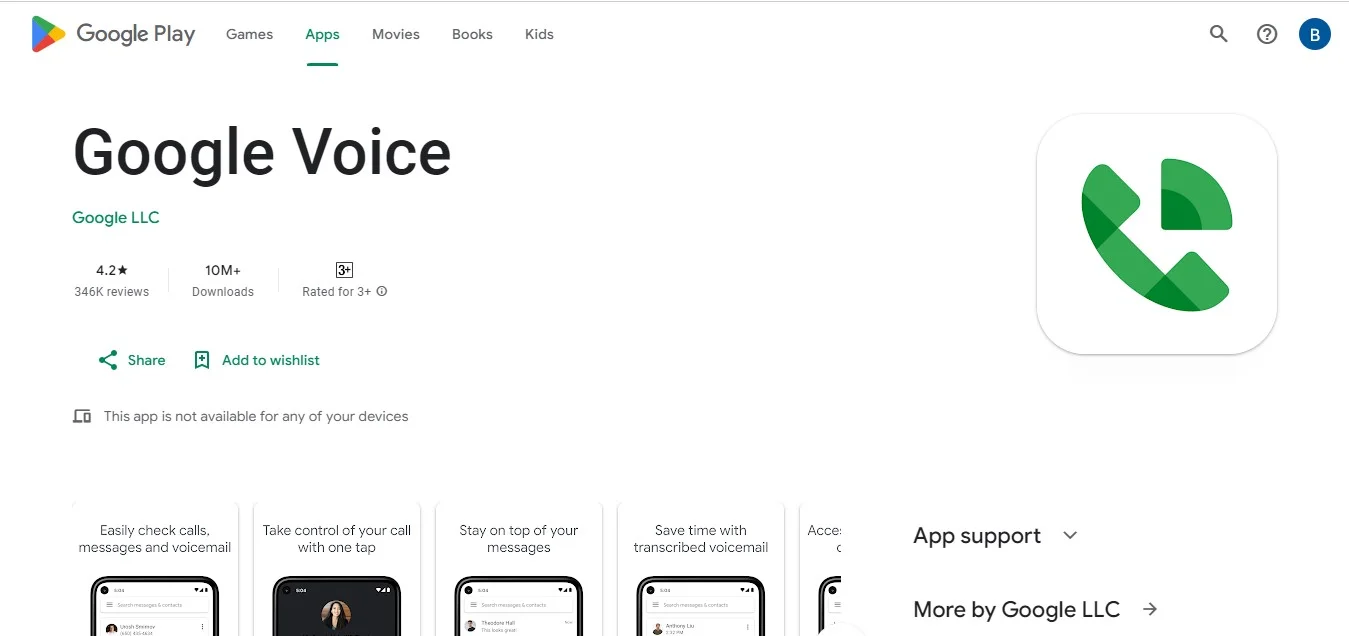
Inicia sesión con tu cuenta de Google o crea una nueva si es necesario.
2. Accede a los ajustes
Una vez que hayas iniciado sesión, toca tu foto de perfil o las iniciales en la esquina superior derecha para abrir el menú de configuración.
3. Habilitar la grabación de llamadas
- Ve a «Llamadas» o «Configuración de llamadas» en el menú.
- Busca la opción «Grabación de llamadas entrantes» o algo similar y actívala.
4. Iniciar y detener la grabación durante una llamada
Durante una llamada entrante, presiona el número «4» del teclado para comenzar a grabar. Presiona «4» nuevamente para detener la grabación cuando termines.
5. Acceda a tus grabaciones
Abre la aplicación Google Voice o visita el sitio web, ve al menú y selecciona «Grabado» para escuchar las conversaciones guardadas.
Usar aplicaciones de grabación
Si buscas una aplicación o herramienta alternativa de terceros, aplicaciones de grabación de llamadas como Bluedot ofrecen una forma confiable de grabar conversaciones importantes. Estas aplicaciones están diseñadas tanto para uso personal como profesional, con interfaces fáciles de usar que hacen que la grabación de audio sea simple para todos.
Por ejemplo, Bluedot te permite mantener registros precisos, tomar notas detalladas y guardar grabaciones de manera segura para propósitos legales, profesionales o personales. Con aplicaciones como esta, puedes capturar fácilmente conversaciones mientras te desplazas.
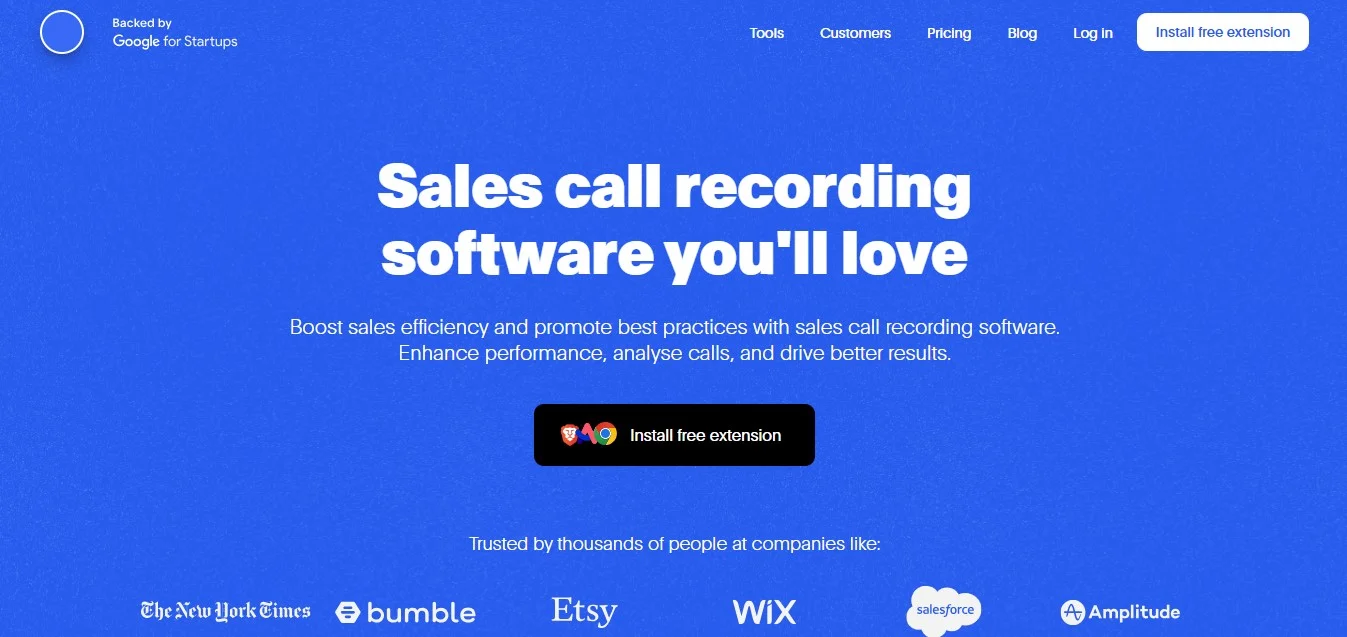
Convertir grabaciones a texto
Grabar conversaciones es solo el primer paso: convertirlas en texto puede facilitar aún más las cosas. En lugar de escuchar grabaciones de voz completas, las herramientas de transcripción pueden analizar tu audio y generar transcripciones escritas.
Esto puede ser increíblemente útil para conversaciones largas o cuando necesitas encontrar detalles específicos rápidamente. Sin embargo, ten en cuenta que la calidad del audio y la precisión de la transcripción dependen de la herramienta que uses. El ruido de fondo o el audio poco claro pueden afectar la calidad de los resultados, por lo que es importante elegir un servicio confiable para obtener el mejor resultado.
Mantener tus conversaciones telefónicas grabadas más organizadas y accesibles no tiene que ser complicado. Sigue estos pasos para que el proceso sea más fluido:
Establecer políticas de retención
- Decide cuánto tiempo deseas conservar las llamadas grabadas según los requisitos legales o tus preferencias personales.
- Utiliza programas de eliminación automática o establece recordatorios para revisiones manuales y liberar espacio de almacenamiento según sea necesario.
Encuentra llamadas grabadas
- Usa las herramientas de búsqueda de tu aplicación de grabación o sistema de administración de archivos para ver las opciones de llamadas entrantes.
- Busca por palabras clave, fechas o participantes para localizar rápidamente la conversación que estás buscando.
Guarda grabaciones
- Almacena las grabaciones de forma segura en un almacenamiento en la nube o en carpetas locales para acceder a ellas más tarde con facilidad.
- Mantén las grabaciones bien organizadas para encontrarlas rápidamente cuando las necesites.
Comprender las leyes sobre la grabación de conversaciones
Al grabar una conversación telefónica, es importante conocer las reglas legales en tu área. Las leyes varían según el lugar, por lo que es crucial seguir las normativas para evitar posibles problemas legales:
Consentimiento de una parte versus consentimiento de dos partes
- Consentimiento de una sola parte: En muchos lugares, solo necesitas el consentimiento de una persona involucrada en la conversación telefónica para grabarla legalmente. Si eres parte de la llamada, puedes grabarla sin necesidad de informar a la otra persona.
- Consentimiento de dos partes: Algunas áreas requieren que todas las personas en la llamada estén informadas y de acuerdo con la grabación de la llamada. Si no obtienes el consentimiento de todas las partes, podrías enfrentarte a problemas legales.
Requisitos de notificación
- Algunos estados y países tienen reglas específicas sobre notificar a las personas antes de comenzar a grabar. Incluso en áreas de consentimiento de una parte, a menudo es una buena idea informar a la otra persona que estás grabando, ya que esto ayuda a generar confianza.
- Puedes notificar a alguien directamente (por ejemplo, diciendo: "Estoy grabando esta llamada") o indirectamente (por ejemplo, con un mensaje automatizado al inicio de la llamada que indique que está siendo grabada).
Consideraciones internacionales
- Si estás grabando llamadas con alguien en otro país, también deberás comprender sus leyes locales. Algunos países tienen reglas más estrictas sobre la grabación de conversaciones, y violarlas podría causar serios problemas.
Grabar en situaciones específicas
- Llamadas comerciales: Las negocios suelen tener reglas diferentes para grabar llamadas de servicio al cliente o reuniones de equipo. Estas grabaciones también podrían estar sujetas a regulaciones especiales según tu industria, como HIPAA para el sector sanitario o GDPR en la Unión Europea.
- Llamadas personales: Las grabaciones personales son generalmente más flexibles, pero sigue siendo inteligente verificar las leyes en tu área para asegurarte de cumplir con las normativas.
Regulaciones Federales
- En los EE. UU., la Ley de Privacidad de las Comunicaciones Electrónicas (Electronic Communications Privacy Act, ECPA) regula cómo se pueden grabar las comunicaciones electrónicas. Es ilegal interceptar o grabar comunicaciones sin la autorización adecuada, por lo que es importante asegurarse de cumplir con las regulaciones estatales y federales.
Conclusión
En resumen, grabar llamadas telefónicas en un iPhone o audio en un Android es una forma sencilla pero poderosa de realizar un seguimiento de detalles importantes, evitar malentendidos y garantizar precisión. Ya sea que se trate de grabar audio de un sitio web para asuntos legales o simplemente para recordar los puntos clave de una reunión, es esencial tener una forma confiable de grabar.
Ahí es donde destaca Bluedot. No se trata solo de transcripciones: Bluedot ofrece una solución completa para la grabación de audio con su herramienta de captura de audio de Chrome, asegurando que no te pierdas ninguna información importante. Junto con transcripciones impulsadas por IA, Bluedot también incluye software de grabación de llamadas, software de transcripción de conferencias telefónicas, plantillas de reuniones personalizables y almacenamiento seguro para tus grabaciones de Google Meet, para que puedas acceder a ellas en cualquier momento.
Además, con la nueva función de chat de IA, Bluedot facilita más que nunca agilizar la comunicación y mantenerse organizado. Si buscas una herramienta confiable y todo en uno para grabar y gestionar tus reuniones, Bluedot tiene todo lo que necesitas.

%201.svg)
